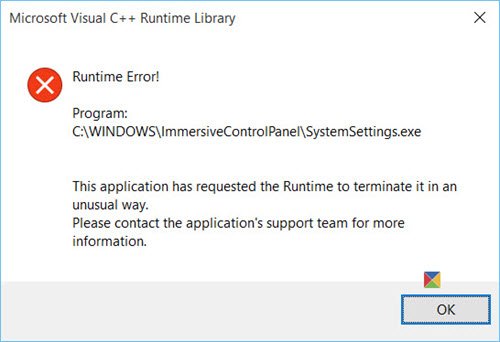Hin und wieder sehe ich beim Öffnen meiner Windows-Einstellungen-App ein Laufzeitfehler – Diese Anwendung hat die Laufzeit auf ungewöhnliche Weise zum Beenden aufgefordert. Ein Klick auf OK würde das schließen Microsoft Visual C++-Laufzeitbibliothek Dialogfeld und führt zum Absturz der Einstellungen-App. Wenn ich das Glück hätte, die Einstellungen-App erneut zu starten, wäre das großartig – sonst würde aus irgendeinem Grund ein Neustart den Fehler verschwinden lassen. Ich konnte zwar nicht herausfinden, warum oder wann der Laufzeitfehler auftrat. Ich habe Folgendes getan, um den Fehler zu beheben.
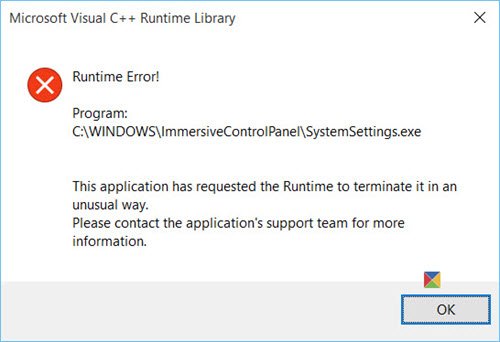
Diese Anwendung hat die Runtime aufgefordert, sie zu beenden
Dieser Fehler tritt auf, wenn Sie ein benutzerdefiniertes Microsoft Visual C++-Programm unter Windows ausführen. Dies könnte auftreten, wenn eine Laufzeitkomponente der Visual C++-Bibliotheken fehlt, oder es könnte ein Problem mit dem Programm vorliegen, das diese Fehlermeldung auslöst.
Da in meinem Fall der Fehler während der Bedienung auftrat Einstellungen-Appdas in das Windows-Betriebssystem integriert ist, habe ich mich für Folgendes entschieden:
- Führen Sie den Systemdatei-Checker aus
- Führen Sie DISM aus, um das Windows-Systemabbild zu reparieren.
- Führen Sie die Fehlerbehebung für die Einstellungen-App aus.
Während Sie diesen einzelnen Links folgen und den beschriebenen Prozess befolgen können, kann ich Ihnen einen einfacheren Weg vorschlagen.
Laden Sie unsere tragbare Freeware herunter FixWin. FixWin ist ein 1-Klick-Reparaturtool zur Behebung von Windows-Problemen.
Auf Ihrer Startseite Sie sehen Schaltflächen zum Ausführen des Dienstprogramms zur Systemdateiprüfung sowie zum Reparieren des Windows-Systemabbilds. Verwenden Sie sie nacheinander.
Auf Ihrer Registerkarte „Fehlerbehebung“.Unten sehen Sie einen Link zum Herunterladen der Fehlerbehebung für die App „Einstellungen“, die nicht gestartet wird. Laden Sie es von Microsoft herunter und führen Sie es aus.
Wie behebe ich einen Laufzeitfehler in einer Anwendung?
Es gibt hauptsächlich drei Möglichkeiten, einen Laufzeitfehler in einer Anwendung in Windows 11 und Windows 10 zu beheben. Sie können mit dem System File Checker oder SFC-Scan beginnen, der beschädigte Dateien findet und diese automatisch behebt. Zweitens finden Sie das DISM-Tool zum Reparieren des Windows-Systemabbilds. Schließlich können Sie die Fehlerbehebung mit der App „Einstellungen“ durchführen.
Wie behebe ich den Microsoft C++-Laufzeitfehler?
Der einfachste Weg, den Microsoft C++-Laufzeitfehler zu beheben, ist die Aktualisierung Ihres Grafiktreibers. Sie können Visual C++ Redistributables auch neu installieren und die Windows-Speicherdiagnose ausführen. Unabhängig davon, ob Sie Windows 11 oder Windows 10 verwenden, können Sie dieselben Tipps und Tricks zur Fehlerbehebung verwenden, um das Problem innerhalb weniger Augenblicke zu beheben.
Wenn das Problem weiterhin auftritt, können Sie versuchen, die Laufzeitkomponenten der Visual C++-Bibliotheken neu zu installieren und zu prüfen, ob das Problem dadurch behoben wird.